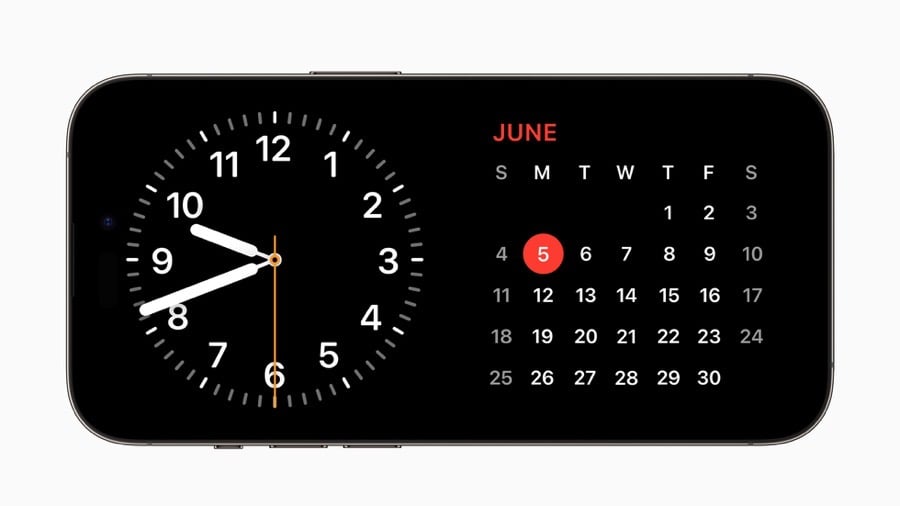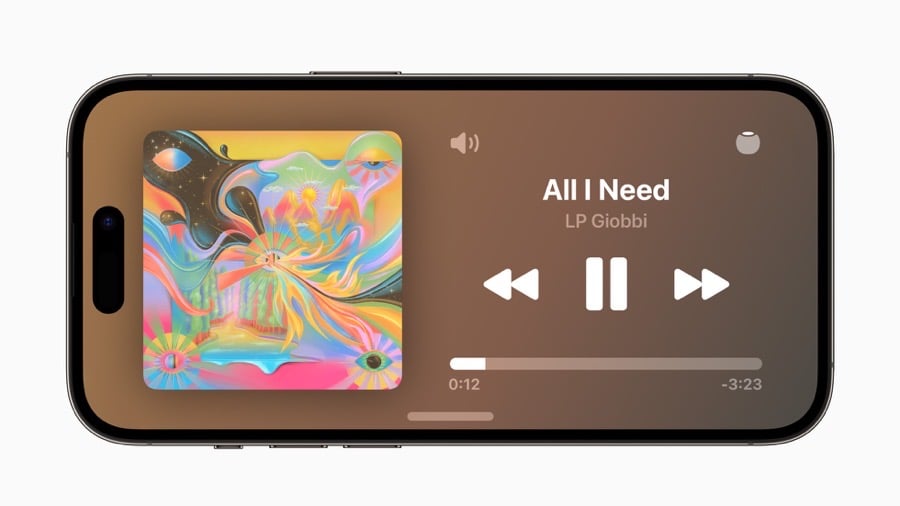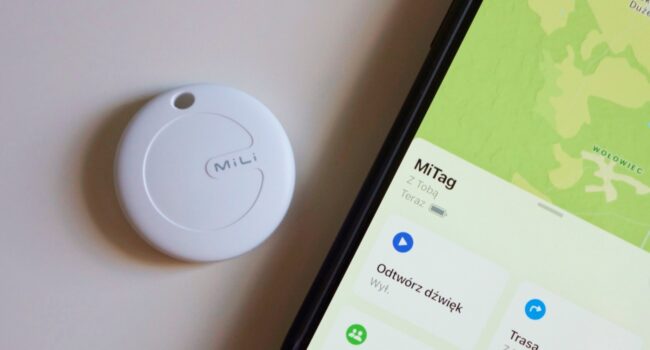StandBy to innowacyjna funkcja zawarta w systemie iOS 17, która została zaprojektowana z myślą o ułatwieniu użytkownikom korzystania z iPhone’a podczas ładowania.
Z funkcją StandBy, gdy iPhone jest naładowany i leży poziomo, możemy korzystać z różnych informacji widocznych z daleka, a także dostosowywać ekran do warunków oświetleniowych. Ta instrukcja pomoże ci w pełni wykorzystać ten nowy tryb.
Korzystanie z trybu StandBy na iPhone z iOS 17
Funkcja StandBy działa jak inteligentny wyświetlacz, dostarczając na wyciągnięcie ręki różnorodnych, użytecznych informacji. Na przykład, gdy twoje urządzenie ładuje się na kuchennym blacie, na biurku w pracy czy na stoliku nocnym, możesz łatwo zobaczyć najważniejsze informacje. Tryb StandBy jest dostępny na wszystkich modelach iPhone’a, które obsługują system iOS 17, chociaż niektóre funkcje, takie jak Always-on, są ograniczone do modeli iPhone’a 14 Pro.
Uruchomienie trybu StandBy jest proste. Musisz tylko załadować iPhone za pomocą ładowarki MagSafe lub Qi, lub tradycyjnej ładowarki Lightning, a urządzenie musi być zablokowane. Pamiętaj, aby iPhone był umieszczony pod odpowiednim kątem – nie może leżeć płasko, więc prawdopodobnie będzie potrzebować stojaka do ładowania.
Personalizowanie ekranu
StandBy składa się z trzech ekranów, które możemy personalizować. Pierwszy ekran zawiera interaktywne widżety, drugi wyświetla zdjęcia z twojej biblioteki, a trzeci pokazuje duży zegar.
Na ekranie widżetów znajdują się dwa stosy interaktywnych widżetów, które możemy przeglądać niezależnie od siebie. Jeśli dotkniesz widżetu, który nie jest interaktywny, np. Kalendarza, na ekranie pojawi się wskaźnik strzałki. Dotknięcie tej strzałki otworzy związaną z nim aplikację, co pomaga unikać przypadkowego jej uruchomienia.
Jeżeli chcesz dostosować wygląd widżetów, musisz nacisnąć i przytrzymać stos widżetów. Po odblokowaniu iPhone’a za pomocą Face ID, stos widżetów skieruje Cię do ekranu edycji. Możesz tam dodawać nowe widżety do stosu, a także włączać i wyłączać inteligentne obracanie oraz sugestie widżetów.
Ekrany zdjęć StandBy są interaktywne i możemy je personalizować. Jeżeli dotkniesz daty lub lokalizacji zdjęcia, za pomocą funkcji „Face ID” uzyskasz dostęp do obrazu w bibliotece zdjęć. Możemy także przesuwać palcem między określonymi tematami zdjęć, takimi jak Natura, Zwierzęta, Miasta i Ludzie. Dodatkowo, możemy dodać określone albumy do przeglądania i ukryć niechciane kategorie za pomocą ikony oka.
Trzeci ekran StandBy prezentuje duży zegar, który można dostosować do swoich potrzeb. Możemy przewijać w pionie, aby zobaczyć różne motywy. Niektóre z nich pokazują dodatkowe informacje, takie jak temperatura czy następny alarm. Jeżeli chcesz zmienić motyw, musisz nacisnąć i przytrzymać zegar, a następnie wybrać nowy motyw.
Zobaczcie jak to wygląda na filmie.
Warto wspomnieć również o tym, że StandBy nie tylko pokazuje nam różne informacje, ale także powiadomienia. Jeżeli na przykład otrzymasz wiadomość iMessage, na ekranie pojawi się imię i nazwisko nadawcy oraz ikona Wiadomości. Wszystko to ma na celu ułatwienie Ci zrozumienia, co się dzieje, niezależnie od tego, gdzie jesteś.
Nowy trynb posiada również funkcję współpracy z MagSafe, która pozwala iPhone’owi zapamiętać konfigurację ekranu i widżetów w zależności od lokalizacji ładowarki. Możemy na przykład używać ekranu widżetów, gdy jesteśmy w biurze, a ekranu zegara, gdy ładujemy iPhone’a na szafce nocnej.
Co sądzicie o tej funkcji?